Tin tức
Cách sử dụng Shared Folder Sync để đồng bộ hóa dữ liệu giữa các thiết bị NAS Synology
Shared Folder Sync là tính năng trên NAS Synology, cho phép bạn dễ dàng chuyển dữ liệu giữa các thiết bị NAS Synology theo hình thức đồng bộ một chiều. Hãy cùng Mstartech khám phá cách sử dụng Shared Folder Sync để đồng bộ hóa dữ liệu giữa các thiết bị NAS Synology, đảm bảo tính nhất quán và an toàn cho toàn bộ dữ liệu.
Mục lục nội dung
Trước khi bắt đầu sử dụng Shared Folder Sync
- Hãy kiểm tra xem rsync services có được kích hoạt trên thiết bị NAS của bạn chưa. Nếu chưa, hãy thực hiện các bước sau để kích hoạt: Trên NAS đích, vào Control Panel > File Services > rsync > Chọn Enable rsync service.
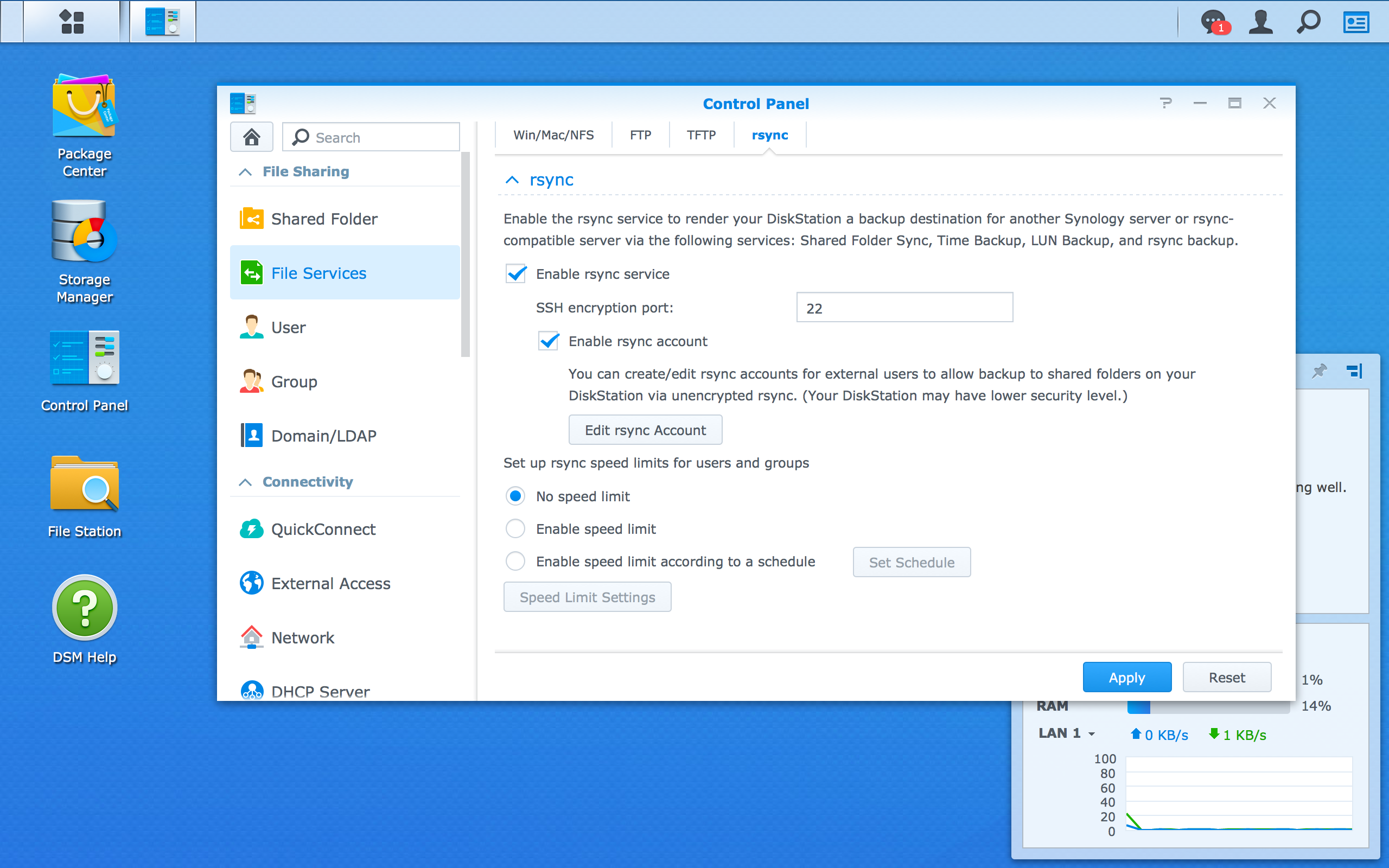
- Các cổng cho rsync và SSH đã được mở.
- Tên máy chủ của NAS nguồn và NAS đích không được trùng nhau.
- Nếu bạn cần đồng bộ quyền ACL cho các tệp/thư mục cùng với tài khoản người dùng tương ứng, hãy tham khảo phần Chuyển quyền ACL trong phần dưới.
Cách sử dụng Shared Folder Sync: Tạo một tác vụ Shared Folder Sync
Bước 1: Để thiết lập kết nối, bạn sẽ cần sử dụng thông tin đăng nhập của NAS đích theo phiên bản DSM phù hợp:
- DSM 6.2.4 trở lên: Bạn có thể đăng nhập bằng tài khoản quản trị DSM hoặc đăng nhập bằng tên miền hoặc tài khoản quản trị LDAP nếu tên miền/LDAP đã được kết nối với cả hai NAS.
- DSM 6.2.3 trở xuống: Bạn chỉ có thể đăng nhập bằng tài khoản quản trị DSM.
Bước 2: Trên NAS nguồn, thực hiện các bước sau tùy theo phiên bản DSM đang chạy trên thiết bị:
- DSM 7.0 trở lên: Đến Control Panel > File Services > Chọn Advanced > Shared Folder Sync.
- DSM 6.2 trở xuống: Vào Control Panel > Chọn Shared Folder Sync.
Bước 3: Chọn Task List > Chọn Create để mở Shared Folder Sync Wizard.
Bước 4: Làm theo hướng dẫn trong wizard để tạo một tác vụ đồng bộ.
Bước 5: Nếu bạn muốn chạy tác vụ đồng bộ ngay sau khi hoàn tất thiết lập và ngay khi nguồn shared folder có thay đổi, hãy chọn Run sync on modification.
Bước 6: Nếu bạn chọn tác vụ để Run sync manually hoặc đã cấu hình Advanced schedule, tác vụ sẽ không chạy ngay lập tức mà sẽ chạy vào thời điểm đã lên lịch hoặc bất cứ khi nào bạn kích hoạt thủ công. Bạn có thể kích hoạt một tác vụ bằng cách chọn Full Sync hoặc Sync now trong Task List.
Chuyển quyền ACL
Shared Folder Sync cũng có thể đồng bộ hóa quyền ACL cùng với tệp và thư mục. Tuy nhiên, quyền ACL được quản lý bởi UID. Nếu danh sách UID khác nhau trên từng thiết bị, quyền ACL có thể bị sai lệch so với với người dùng.
Có hai cách để bạn có thể trùng khớp danh sách UID trên cả hai NAS của bạn: Kết nối với máy chủ miền/LDAP và quản lý quyền ACL bằng cách sử dụng tài khoản người dùng miền/LDAP hoặc chỉnh sửa cấu hình hệ thống trên mỗi thiết bị.
Để kết nối với máy chủ miền/LDAP trên cả hai NAS
Một máy chủ miền/LDAP giúp quản lý danh sách người dùng với chỉ một máy chủ để quản trị viên không cần phải cấu hình cài đặt người dùng trên cả hai thiết bị. Nếu bạn kết nối máy chủ miền/LDAP với cả hai NAS, danh sách UID của tài khoản người dùng miền/LDAP sẽ giống nhau trên cả hai thiết bị.
Bạn có thể kết nối máy chủ miền/LDAP với thiết bị của mình bằng cách thực hiện các bước sau tùy theo phiên bản DSM của bạn:
- DSM 7.0 trở lên: Điều hướng đến Bảng điều khiển > Miền/LDAP, nhấp vào Tham gia và làm theo thuật sĩ để hoàn tất quá trình.
- DSM 6.2 trở xuống: Điều hướng đến Bảng điều khiển > Miền/LDAP và chuyển đến tab Miền hoặc LDAP. Đối với Miền, tích vào ô Tham gia miền và điền thông tin cần thiết. Đối với LDAP, tích vào ô Bật khách hàng LDAP và điền thông tin cần thiết. Nhấp vào Áp dụng khi đã hoàn tất.
Để đồng bộ cài đặt Người dùng/Nhóm bằng cách khôi phục cấu hình hệ thống
Bạn cũng có thể trùng khớp danh sách UID trên cả hai thiết bị bằng cách sao lưu cấu hình hệ thống trên NAS nguồn và sau đó chỉ khôi phục cài đặt Người dùng/Nhóm trên NAS đích.
Bước 1: Tải xuống cấu hình hệ thống từ NAS nguồn bằng cách thực hiện các bước sau tùy theo phiên bản DSM của bạn:
- DSM 7.0 trở lên: Điều hướng đến Bảng điều khiển > Cập nhật và Khôi phục > Tab Sao lưu Cấu hình. Nhấp vào Xuất bằng cách sử dụng Sao lưu thủ công. Nhấp vào Có và một tệp [Server_Name].dss sẽ được tải xuống máy tính của bạn.
- DSM 6.2 trở xuống: Điều hướng đến Bảng điều khiển > Cập nhật và Khôi phục > Tab Sao lưu cấu hình, và nhấp vào Sao lưu cấu hình. Nhấp vào Có và một tệp [Server_Name].dss sẽ được tải xuống máy tính của bạn.
Bước 2: Đăng nhập vào NAS đích.
Bước 3: Khôi phục cài đặt người dùng và nhóm bằng cách thực hiện các bước sau tùy theo phiên bản DSM của bạn:
- DSM 7.0 trở lên: Điều hướng đến Bảng điều khiển > Cập nhật và Khôi phục > Tab Sao lưu Cấu hình, và nhấp vào Khôi phục dưới Khôi phục Cấu hình DSM. Sau đó, chọn Khôi phục từ tệp cấu hình trên máy tính của bạn.
- DSM 6.2 trở xuống: Điều hướng đến Bảng điều khiển > Cập nhật và Khôi phục > Tab Sao lưu cấu hình, và nhấp vào Khôi phục cấu hình.
Bước 4: Nhập tệp .dss bằng cách nhấp vào Browse và chọn tệp [Server_Name].dss bạn vừa tải xuống từ NAS nguồn.
Bước 5: Thực hiện một trong các bước sau tùy theo phiên bản DSM của bạn:
- DSM 7.0 trở lên: Tích vào các ô kiểm cho Người dùng và Quyền ứng dụng, Nhóm và Quyền ứng dụng và Ghi đè cài đặt xung đột.
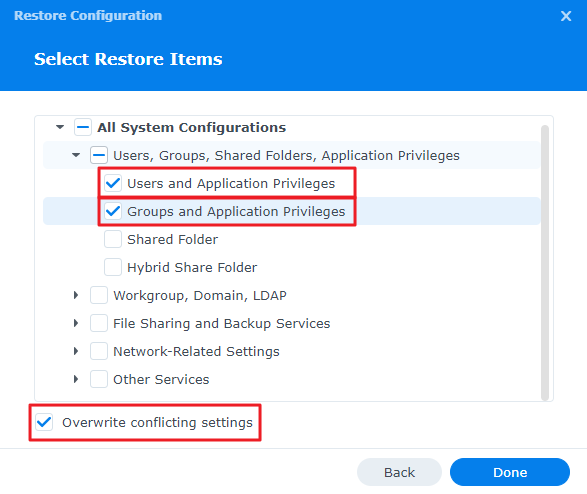
- DSM 6.2 trở xuống: Tích vào ô kiểm cho Ghi đè cài đặt xung đột, Người dùng và Nhóm.
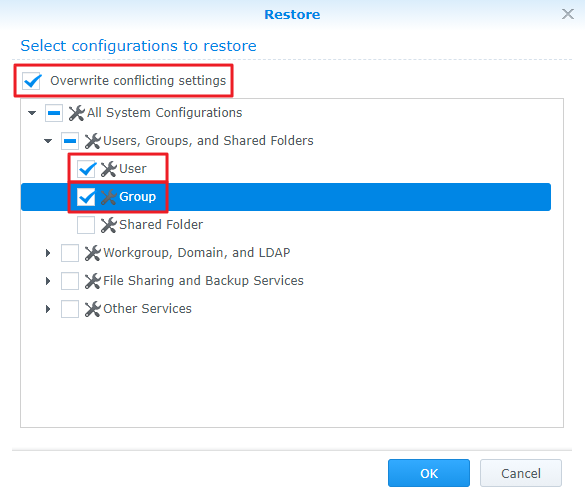
Bước 6: Nhấp vào Xong hoặc OK để bắt đầu quá trình khôi phục. Tất cả các dịch vụ sẽ tạm thời bị dừng cho đến khi quá trình hoàn tất.
Lưu ý:
- Shared Folder Sync chuyển dữ liệu bằng giao thức rsync, với cổng mặc định được đặt là 873. Nếu mã hóa dữ liệu được kích hoạt, cổng SSH 22 cũng được yêu cầu.
- Shared Folder Sync chỉ có thể kết nối với máy chủ NAS thông qua địa chỉ IP hoặc DDNS. Kết nối qua QuickConnect ID không được hỗ trợ.
- Nếu một nhiệm vụ được đặt để đồng bộ thư mục chia sẻ homes, chức năng User Home sẽ bị tắt trên NAS đích.
- Lần đồng bộ đầu tiên sẽ là một đồng bộ đầy đủ. Sau đó, chỉ các tệp được sửa đổi mới sẽ được đồng bộ hóa, có nghĩa là nhiệm vụ sẽ không chạy miễn là không có thay đổi nào được thực hiện trên thư mục chia sẻ.
- Các nhiệm vụ được đặt để Chạy đồng bộ khi sửa đổi sẽ không gửi thông báo khi hoàn tất.
- Quyền chia sẻ nâng cao sẽ không được đồng bộ hóa, nhưng sẽ được kích hoạt cho thư mục chia sẻ trên NAS đích với quyền chỉ đọc cho các quản trị viên. CHÚNG TÔI KHÔNG khuyến khích thay đổi cài đặt quyền hoặc chỉnh sửa tệp/thư mục trên NAS đích, vì những thay đổi sẽ chỉ bị ghi đè vào lần thực hiện nhiệm vụ Shared Folder Sync tiếp theo.
- UID đề cập đến User Identifier, đó là một mã được sử dụng để xác định một người dùng.
Bài viết trên của Mstartech đả hướng dẫn bạn cách sử dụng Shared Folder Sync để đồng bộ hóa dữ liệu giữa các thiết bị NAS Synology. Nếu bạn muốn sử dụng thiết bị NAS hiệu quả hưng không muốn tốn nhiều thời gian để nghiên cứu và sử dụng, hãy liên hệ ngay với Mstartech. Dịch vụ quản trị NAS từ A-Z M-Premium sẽ giúp bạn cài đặt các tính năng, ứng dụng đáp ứng nhu cầu của cá nhân, gia đình, doanh nghiệp.




[codfe_posts_related]